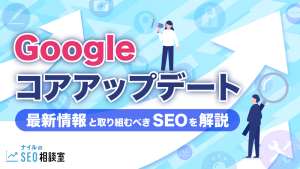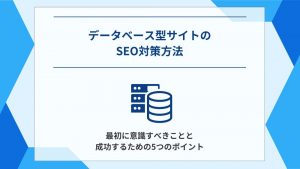Google アナリティクスがユニバーサルアナリティクス(UA)からGA4に移行したことで、「仕様が変わってPV数がどこに表示されているのかわからない」「UAの頃と項目名が変わって戸惑っている」という方も多いのではないでしょうか。
そこで、この記事では、GA4におけるPV数の位置付けや具体的な確認方法について、画像を交えてわかりやすく解説します。
ナイルではGA4によるデータ分析や運用の支援を行っています。GA4の見方や分析データの活かし方を、腕利きのコンサルタントがサポートいたします。詳細は以下の無料ダウンロード資料よりお気軽にご覧ください。
GA4のデータ分析や運用でお困りの方へ

資料では、ナイルのGA4支援内容や実績(事例)、費用感の目安を情報をご紹介しています。GA4のデータ分析や運用でお困りでしたら、お気軽にナイルの無料相談をご利用ください!もちろん、これからGA4を導入・活用したい方のご相談も歓迎しております。
目次
GA4におけるPV数(ページビュー数)は「表示回数」
GA4ではPV数のことを「表示回数」もしくは「page_view」と呼んでいます。これまでのユニバーサルアナリティクス(UA)では「PV数(ページビュー数)」という名称でしたが、GA4への移行に伴って「表示回数」に変更されました。
表示回数は、これまでのUAと同様にユーザーがリロード(再読み込み)を行った回数もカウントされます。つまり、あるユーザーがページを訪問し、同じページで2回リロードを行った場合、表示回数は「3」と計測されます。
GA4のPV数(表示回数)の確認方法
それでは、GA4ではどのようにPV数を確認すれば良いのでしょうか。ここからは、GA4を利用したPV数の確認方法として、以下の3つを解説します。
GA4のPV数(表示回数)の確認方法
方法1 サイト全体のPV数(表示回数)を確認する
まずは、サイト全体のざっくりとしたPV数を把握する方法を紹介します。手順は以下のとおりです。
サイト全体のPV数(表示回数)をざっくりと確認する方法
- ステップ1 GA4にアクセス
- ステップ2 メニューから「レポート」を選択
- ステップ3 エンゲージメント内の「概要」を選択
- ステップ4 「表示回数」を確認する
概要の下部にある「表示回数」が、対象期間内のサイト全体のPV数です。ただし、ここで表示される表示回数は「1万」「10万」など概算値になってしまうのが難点です。
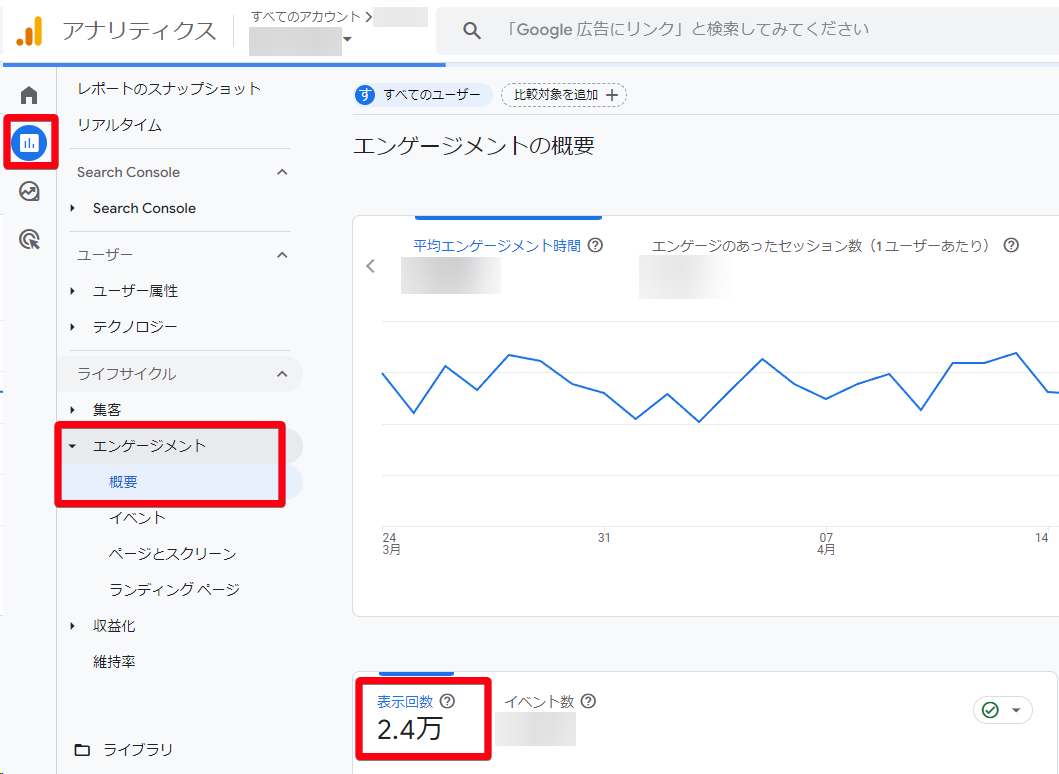
PV数の下1桁までしっかりと把握したい場合は、以下を参考に「イベント」を参照することをおすすめします。
サイト全体のPV数(表示回数)の精緻な確認方法
- ステップ1 GA4にアクセス
- ステップ2 メニューから「レポート」を選択
- ステップ3 エンゲージメント内の「イベント」を選択
- ステップ4 「page_view」のイベント数を確認する
イベントのレポート内で「page_view」の横に表示されているイベント数が、サイト全体のPV数です。「page_view」のリンクをクリックすると、国別やページ別などの詳細データが確認できます。
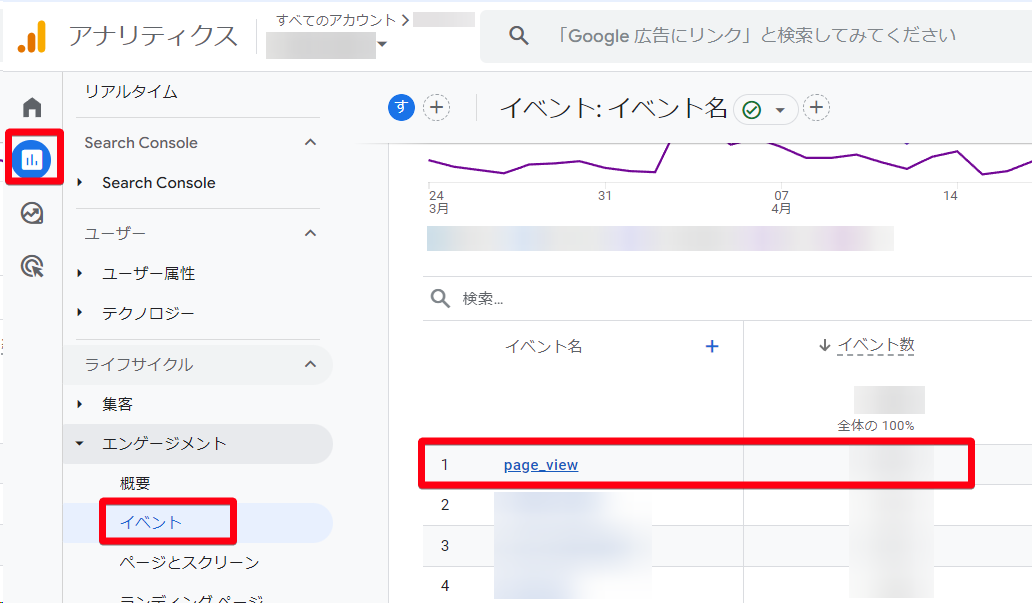
方法2 ページごとのPV数(表示回数)を確認する
次に、特定ページのPV数を確認する方法を紹介します。
ページごとの詳細なPV数(表示回数)の確認方法
- GA4にアクセス
- メニューから「レポート」を選択
- エンゲージメント内の「ページとスクリーン」を選択
- 「PV数(表示回数)」を確認する
上記のステップで分析画面を開くと、自サイトの各ページのデータが表示されます。標準の設定では各ページのデータがPV数(表示回数)順に並んでいるため、サイト内でよく読まれているコンテンツや、逆にあまり見られていないコンテンツを一目で判断可能です。

また、URLに特定のキーワードを含むページのPV数の確認もできます。画面左上の検索ボックスにページのURLを入れて検索しましょう。
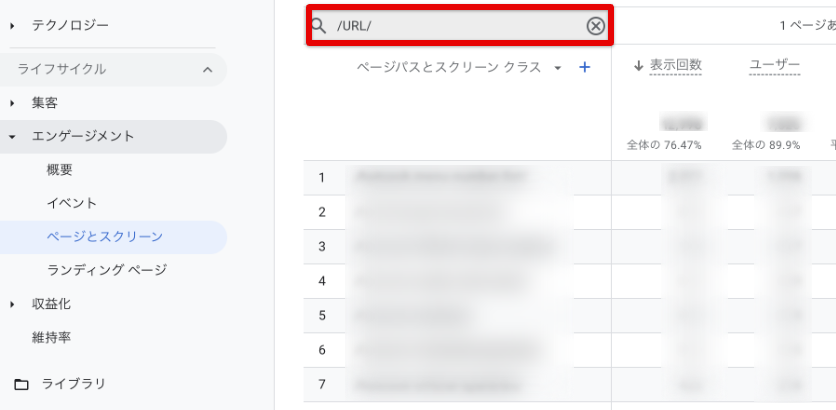
絞り込み検索で表示される割合を参照すると、そのキーワードにかかわるページが、サイト全体でどの程度PV数を稼いでいるのかを確認できます。
サイト運営においては、ユーザーから人気があるページとそうではないページとの差を把握し、ページごとに適した改善策を講じることが重要です。
例えば、コンテンツページであれば、よく見られているページには常に最新の情報を載せるよう心がけましょう。定期的に更新し新たな情報を追加することで、リピーターを増やすことが可能です。
また、カテゴリページであれば、PV数を参考にサイト内のナビゲーション改善を検討します。例えばよく見られるニーズの高いカテゴリをトップページやグローバルナビゲーションで目立つように配置することで、より多くのユーザーの目に止まるようになり、全体的なPV数やユーザー満足度の向上が期待できます。
このように、PV数の内訳をざっくりと把握しておくことで、必要な対策が見えてきます。
\SEOでPV数を増やしたい人へ!/
方法3 独自のカスタムレポートを作成して確認する
さらに一歩踏み込んだPV数の分析をしたい方は、GA4の「探索」を活用しましょう。
探索とはユーザーが自由にレポートを作成できる機能のことです。好みの設定や必要なデータを組み合わせることで、ユーザーの目的に応じた分析ができます。
探索機能を使ったレポートの作成手順は、以下のとおりです。
手順1 新しいデータ探索を開始する
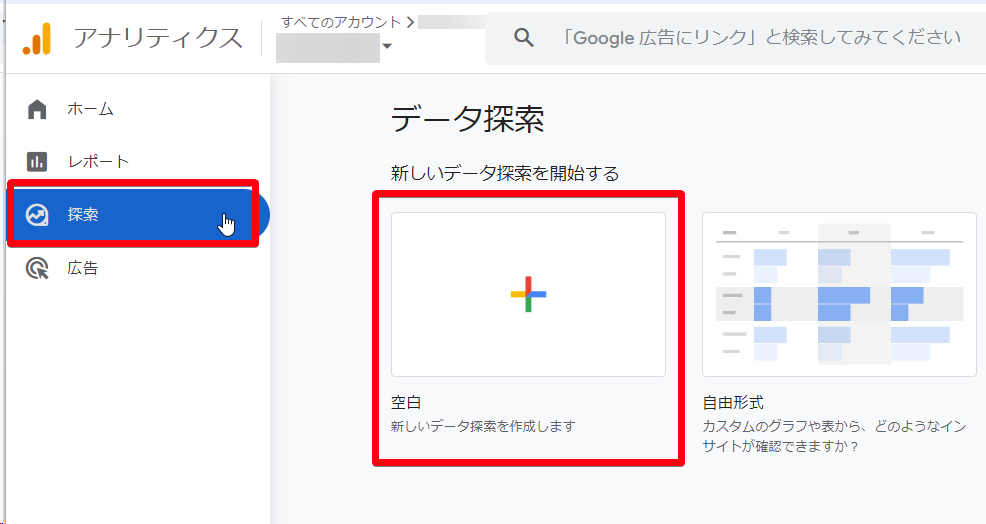
左側のメニューから「探索」に移動し、「空白」をクリックすると、新しいデータ探索を作成できます。
変数欄でレポートの名を設定できるため、内容をイメージしやすい名前にしましょう。ここでは「PV数(ページビュー数)のレポート」と名付けます。名前を付けたら「ディメンション」をクリックしてください。
手順2 ディメンションを選択する
続いて、分析の軸となるディメンションを設定しましょう。ディメンションとはアクセス解析に使う分析軸のことで、違う切り口からデータを参照したいときに使います。
例えば、国別で表示回数を参照する場合、「国」がディメンションにあたります。
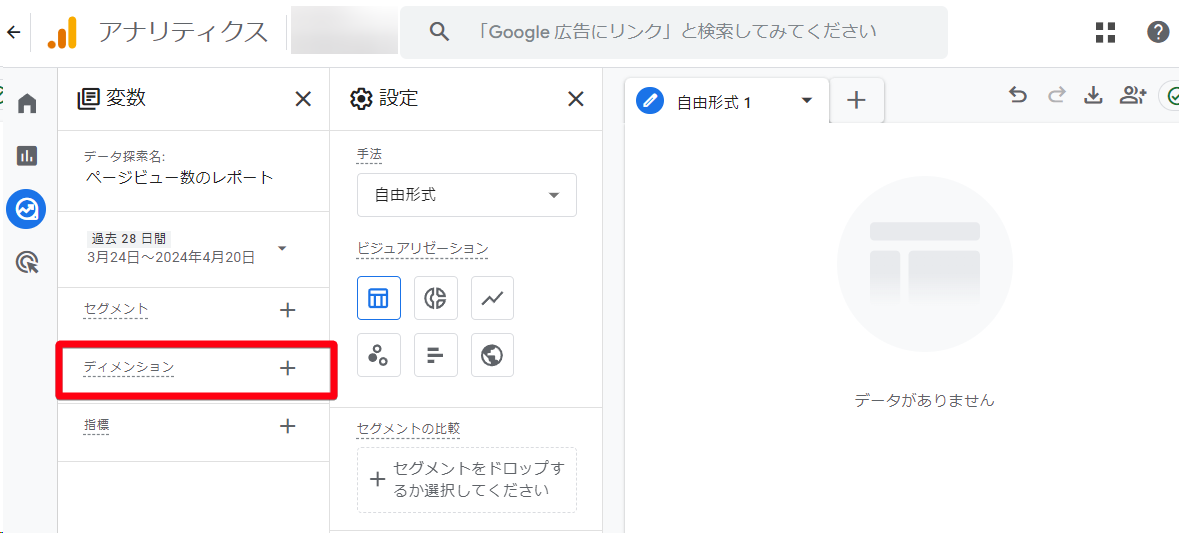
設定方法は簡単で、変数内の「ディメンション」から「+」をクリックし、設定したい項目にチェックを入れるだけです。
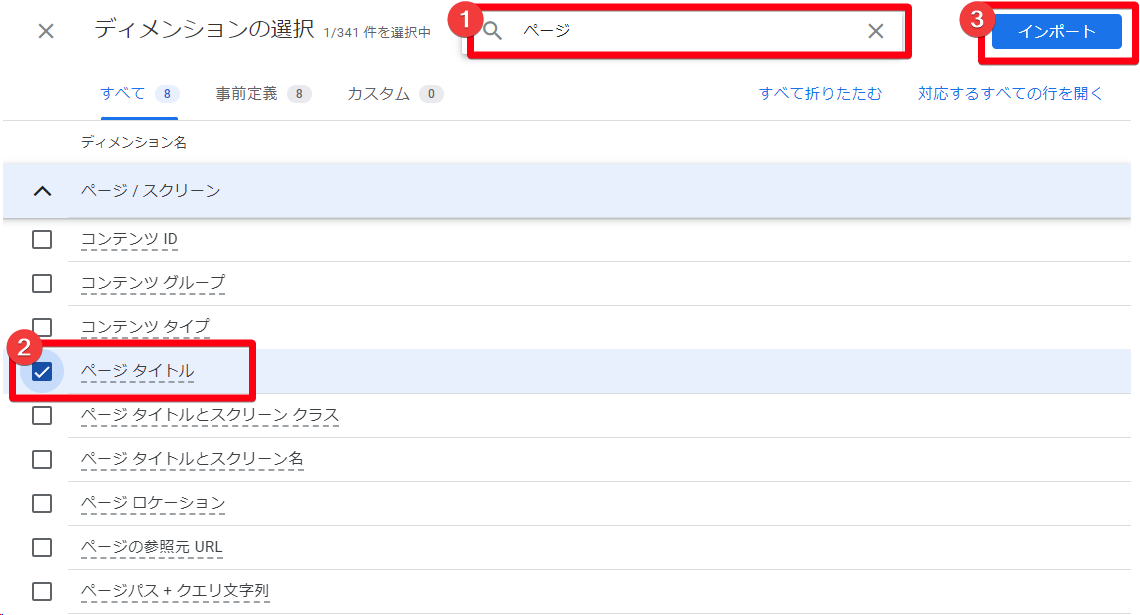
今回はページごとの表示回数を参照するため、「ページ タイトル」にチェックを入れてください。検索ボックスに「ページ」や「タイトル」などと入力することで、目的のディメンションを探しやすくなります。
ほかにも時刻で分析したい場合は「日付」「月」「年」など、目的に応じて自由に組み合わせることができます。選択したら右上のインポートを押してください。
手順3 指標を設定する
ディメンションを設定したら、次は指標の選択です。指標とは、ディメンションの中身を評価する物差しのようなもので、数値で表されます。
先ほど、国別で表示回数を参照する場合、「国」がディメンションにあたると説明しましたが、このケースでは「表示回数」が指標にあたります。
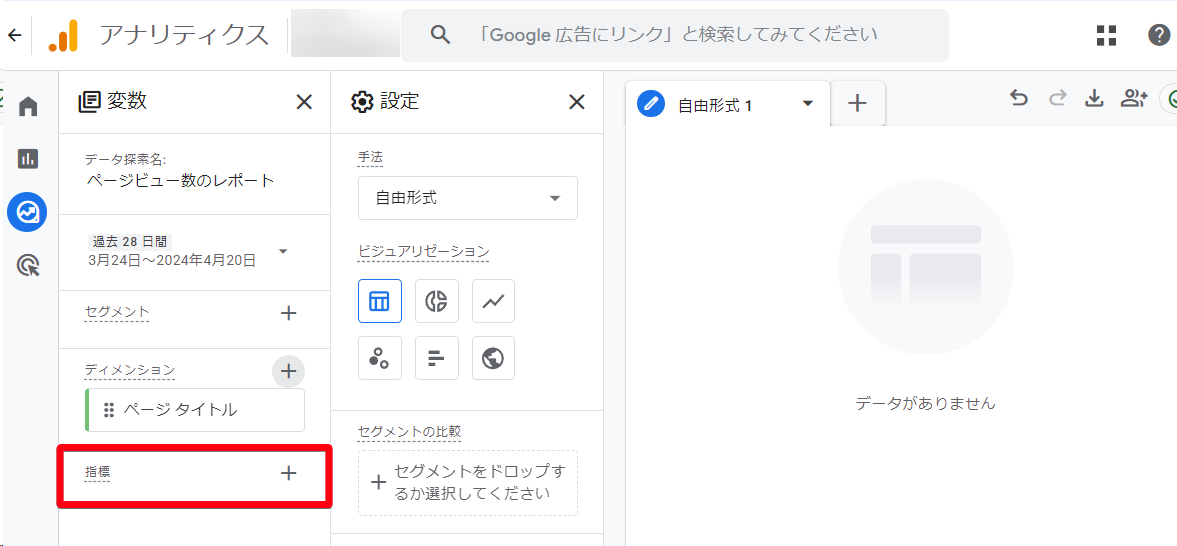
ディメンションと同じように、指標の「+」ボタンを押して設定してください。
今回はPV数を参照するため「表示回数」を指定します。先程と同様、検索ボックスを利用して絞り込むと簡単に見つかります。
指標の中でもセッション数やユーザー数、直帰率あたりは汎用性が高いので、目的に合わせて複数組み合わせるのがおすすめです。分析したい項目のチェックボックスを選択したら、インポートを押します。
手順4 分析画面の表示設定をする
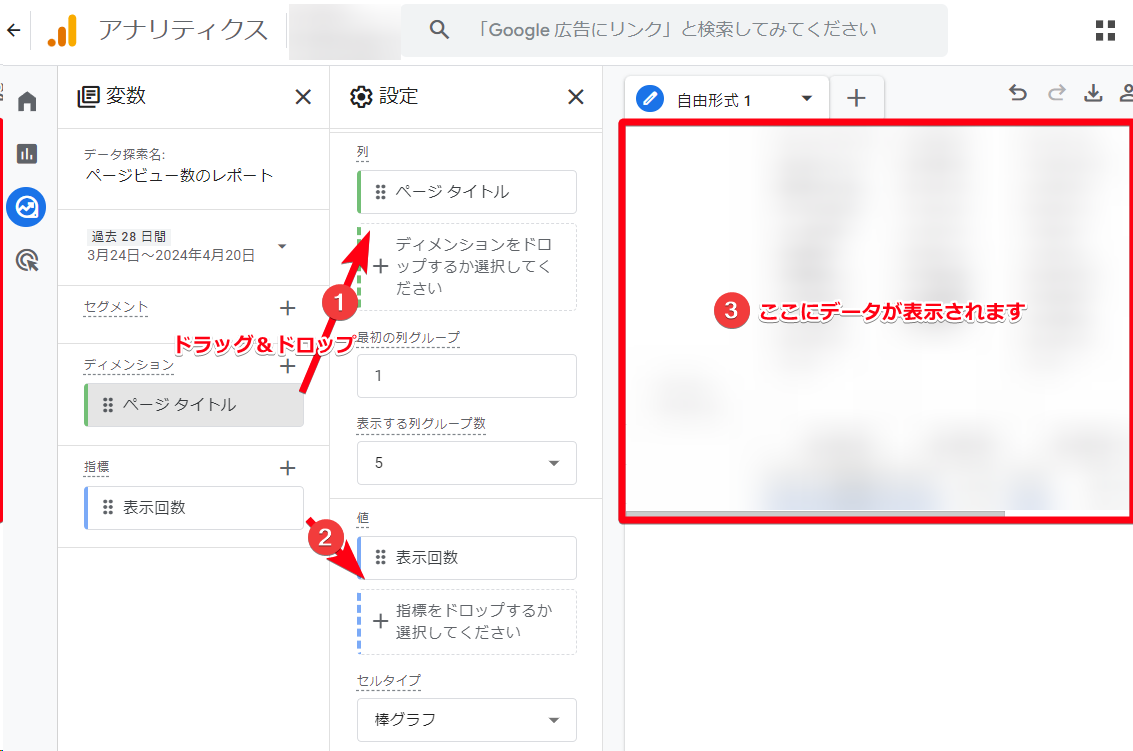
ディメンションと指標を設定したら、最後に分析画面の表示を整えましょう。
上記画像にならって、設定カラムの「列」に「ページ タイトル」を、「値」に「表示回数」をドラッグ&ドロップすると、右側にレポートが表示されます。「値」の項目内にある「セルタイプ」ではデータの表示形式が選べます。視覚的な「ヒートマップ」やシンプルな「書式なしテキスト」など、お好みのデザインを選択しましょう。
カスタムレポートは必要なデータをピンポイントに抽出できる便利な機能ですが、自由度が高いため、思いどおりに設定するのが難しい場合があります。うまく使いこなせないと感じられた方は、ナイルまでお気軽にご相談ください。
カスタムレポートの設定からデータの分析・活用まで、優しく丁寧にサポートいたします。
【例】GA4でPV数の増加対策を検討する方法
ここからは、GA4の計測データを活用したPV数の増加対策として、各ページへの主な流入元を把握して改善のヒントを得るために必要な「ページの参照元確認」の方法を解説します。
主な流入元がわかればPV数増加のために必要な方法が見えてきます。下記の手順を参考にカスタムレポートを作成しましょう。
【例】GA4でPV数の増加対策を検討する方法
- 手順1 探索レポートを用意する
- 手順2 ディメンションに「ページ タイトル」と「ページの参照元URL」を設定
- 手順3 指標に「表示回数」を指定
- 手順4 設定で行と列を割り当て、データを作成
- 手順5 ページごとにどこからPVが獲得できているかを確認し、対策を検討する
ポイントは、ディメンションに「ページ タイトル」と「ページの参照元URL」の2つを選択することです。これによって、ユーザーがどこから流入しているのかが明らかになります。指標には「表示回数」を指定しましょう。
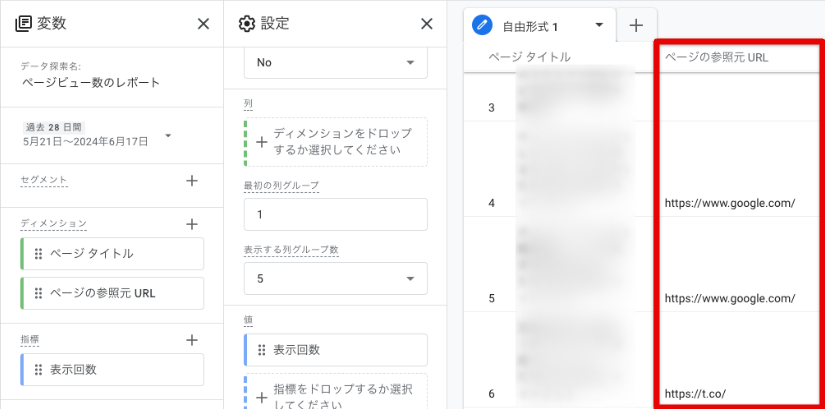
「ページ タイトル」と「ページの参照元URL」を行に、「表示回数」を値に割り当てると、画面右側にデータが表示されます。各ページがどこからPVを獲得しているか確認し、対策を検討しましょう。
PV数増加のための対策例
例えば、あるページへの参照元の内訳を調べたところ、検索経由が70%、SNS経由が15%、サイト内のほかのページからの流入が10%だったとします。この場合、70%を占めるオーガニック検索がメインの集客源になっているので、SEO対策強化がPV数増加に貢献する可能性が高いと考えられます。
SEO対策を強化するには、キーワードを意識して見出しを再設計したり、リライトによってページの内容を充実させたりする工夫が必要です。検索上位の記事を参考に、ユーザーの検索意図を満たす情報を付け加えましょう。
また、検索経由以外の流入が少ないという弱点を補うため、人気記事からの内部リンクの設置や、SNSで記事をシェアするなどの対策も効果的です。
探索レポートが難しくてよくわからない方は、下記の『アクセス数を増やす方法13選!分析方法3つとなかなか増えない原因も紹介』の記事を参考にお読みください。
また、以下の動画でも探索レポートについて詳しく説明していますので、併せてご覧ください。
GA4のPV数(表示回数)分析でよくある質問
最後に、GA4のPV数(表示回数)分析でよく寄せられる質問について、Q&A形式でお答えします。
GA4のPV数(表示回数)分析 よくある質問
Q1 結局、どの方法で調べるのがおすすめなのか
GA4でPV数を確認するときは、探索レポートの活用をおすすめします。
探索レポートを利用すると、ページごとのPV数を詳細に観測できるのはもちろん、ユーザーの属性や行動などさまざまな切り口で分析が可能です。
例えば、特定のキャンペーンや流入経路ごとにPV数をフィルタリングして分析するなど、概要レポートよりも豊富な条件でフィルタリングができるのは大きな魅力と言えます。
不慣れなうちは少しハードル高く感じるかもしれませんが、より効率的にPV数が確認できるため、積極的な活用をおすすめします。
Q2 UAからGA4になって、何が変わったのか
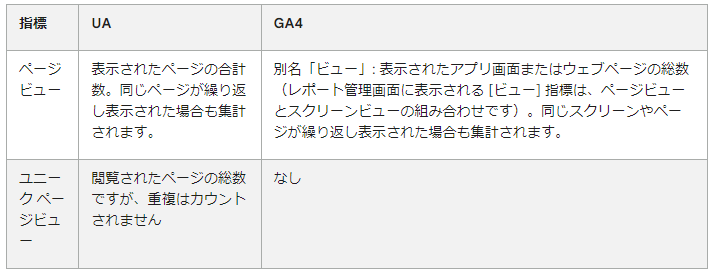
出典:[UA→GA4] 指標の比較: Google アナリティクス 4 とユニバーサル アナリティクス
従来のユニバーサルアナリティクス(UA)では「PV数(ページビュー数)」と呼ばれていたものが、GA4では「表示回数」に変更されました。
また、UAでは別々に計測されていたWebサイトからとアプリからのアクセスが、GA4では1つのプロパティで計測されるようになったのも大きな変更点です。
UAではPCとアプリでそれぞれ別のユーザーとして扱われていましたが、GA4では同一ユーザーとして認識されるため、デバイスを横断したユーザー動向の把握が可能になりました。
ただし、Webサイトとアプリでは計測方法が微妙に異なるため、両方を同一プロパティで計測している場合、「PV数」と「表示回数」の数値が一致しない場合があるという点に注意しましょう。
より細かい仕様については、以下のGoogleヘルプページを参照してください。
[UA→GA4] 指標の比較: Google アナリティクス 4 とユニバーサル アナリティクス
Q3 ユニークユーザー数やセッション数との違いがわからない
PV数とよく似た指標として代表的なものが、「ユニークユーザー数(UU数)」と「セッション数」です。それぞれの違いを簡単に整理しておきましょう。
ユニークユーザー数との違い
ユニークユーザー数(UU数)とは、サイトを訪れたユーザーの数のことです。
例えば、Aさんが5ページ、Bさんが3ページ閲覧したとします。この場合PV数は合計「8」ですが、実際訪れた人数は2人であるため、UU数は「2」とカウントされます。
「ページが何回閲覧されたか」を知りたい場合はPV数を、「何人のユーザーがサイトを訪れたか」を知りたい場合はUU数をチェックしましょう。UU数は新規ユーザーを増やしていく上で重要な指標と言えます。
UUについては以下の記事で詳しく解説しています。概要レポートを使った簡単な確認方法も紹介していますので、あわせてご覧ください。
セッション数との違い
セッション数は、あるユーザーがサイトを訪問してから離脱するまでの一連の流れを指します。PV数の場合、ページを開くたびに1ずつカウントされますが、セッション数は、ユーザーがサイトに滞在している間は1のままです。ユーザーがサイトを離脱するか、30分以上操作されなかったときに、1セッションとしてカウントされます。
つまり、PV数が「ページが表示された回数」であるのに対し、セッション数は「サイトを訪問してから離脱するまでの回数」を示します。わかりにくい方は、サイトをお店だと考えてみてください。このとき、お店に入ってから出るまでの一連の行動を1セッションとイメージすると良いでしょう。
PV数とセッション数のどちらを指標として用いるかはサイトによって異なります。通常のメディアであればセッション数を指標にし、アドセンス広告を収入源にしたサイトなどのPV数の方が重要であればPV数を指標にしましょう。
GA4でPV数(表示回数)を分析し、サイト改善に役立てよう
サイトの現状を把握し、より効率的な運営につなげるためには、PV数(表示回数)の分析が欠かせません。ページごとの詳しいPV数は、探索レポートから確認できるので、今回紹介した手順を参考に設定してください。
より深い分析を行いたい方は、探索内のカスタムレポートを作成することで、ページタイトルや流入元などの切り口からPV数を分析することも可能です。
PV数はもちろん重要ですが、セッション数やリピーター数など複数の指標で分析し、目的に沿った継続的な改善を行うことが重要です。
とはいえ、自分でGA4の複雑な設定やデータ分析を行うのが難しい場合もあります。
ナイルでは、GA4の導入からサイト分析まで一括してサポートいたします。まずは状況をお伺いし、サイト分析に必要な事項と進め方をご提案いたしますので、お気軽にご相談ください。
また、GA4の内容や導入時の注意点をまとめた資料を無料でダウンロードいただけます。GA4の操作にお困りの際は、ぜひご活用ください。
Googleアナリティクス4(GA4)何から始めたいいかわからない方へ

本資料では、GA4の導入や移行で最低限押さえておくべきポイントを解説しています。2023年7月1日以降、Googleアナリティクス(ユニバーサルアナリティクス)がいつ見れなくなるかわかりません。急に困らないよう、資料の内容を参考にGA4の設定をしましょう!
関連記事